
Anstatt mehrere E-Mails einzeln weiterzuleiten, können Sie sie alle gleichzeitig als Anhänge senden. Sie können dies mit dem nativen Desktop-Client von Microsoft Outlook und der Online-Web-App ausführen. Hier können Sie E-Mails als Anhänge in beiden weiterleiten.
Beachten Sie, dass diese Funktion in der Outlook Mobile App für iPhone, iPad oder Android oder auf Outlook in mobilen Browsern nicht verfügbar ist.
Fordern Sie eine E-Mail als Anhang mit dem Desktop-Client von Outlook weiter
Sie können eine E-Mail an eine neue E-Mail anhängen (oder auf eine E-Mail, auf die Sie antworten) mit der nativen Desktop-App von Microsoft Outlook für Windows und Mac verwenden.
VERBUNDEN: [fünfzehn] Wie kann man jemanden aufhalten, der eine Besprechungsanfrage in Outlook weiterleitet? [fünfzehn]
Um dies zu tun, starten Sie "Outlook" und wählen Sie dann die E-Mail aus, die Sie als Anhang weiterleiten möchten, indem Sie auf die E-Mail-Liste klicken.
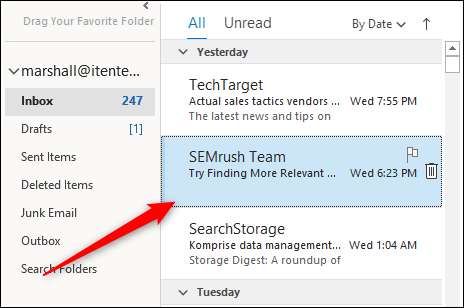
Klicken Sie in der Registerkarte "Antworten" auf "Home" auf "Home" auf "mehr" und wählen Sie dann "Als Anhang" aus dem Dropdown-Menü aus.
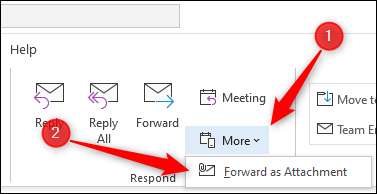
Nach der Auswahl erscheint ein neues Komponentenfenster mit der zuvor ausgewählten E-Mail als Anhang.
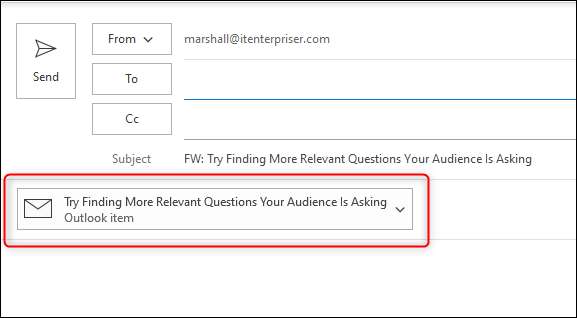
Alternativ, wenn Sie möchten Antwort auf eine E-Mail Klicken Sie mit einer anderen E-Mail als Anhang auf die E-Mail von der E-Mail-Liste, auf die Sie antworten möchten, auf die Schaltfläche "Antwort" klicken.
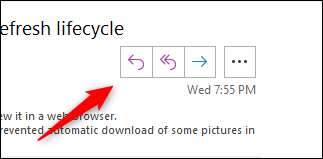
Ziehen Sie Nächstes Ziehen und geben Sie die E-Mail an, die Sie an dem Körper der Antwort-E-Mail von der Liste anhängen möchten.
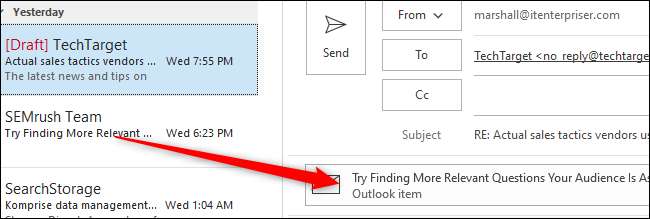
Die E-Mail ist jetzt an die Antwort-E-Mail angehängt.
E-Mails standardmäßig als Anhänge weiterleiten
Wenn Sie möchten, dass Microsoft Outlook eine E-Mail an eine neue E-Mail an eine neue E-Mail anhängen möchten, wann immer Sie auf die Schaltfläche "Weiterleiten" einer E-Mail klicken, ist es so einfach, die Einstellung einzuschalten.
Öffnen Sie die App "Outlook" auf Ihrem Computer und klicken Sie auf die Registerkarte "Datei".
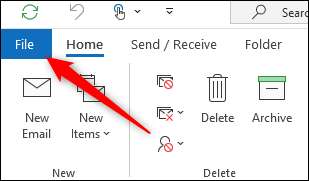
Wählen Sie "Optionen" aus dem linken Bereich aus.
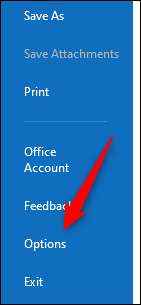
Das Fenster "Outlook-Optionen" wird angezeigt. Klicken Sie hier auf die Registerkarte "Mail".
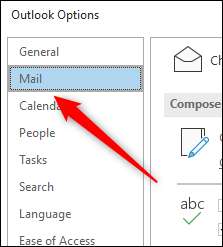
Wählen Sie anschließend den Pfeil neben der Option "Bei der Weiterleitung einer Meldung" in der Option "Antworten und Weiterleiten", und klicken Sie dann auf "Originalmeldung anhängen" aus dem Dropdown-Menü auf "Anhängen anhängen".
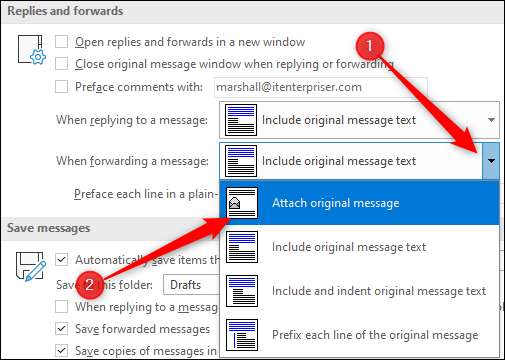
Wählen Sie schließlich "OK" in der rechten unteren Ecke des Fensters aus, um die Änderungen anzuwenden.
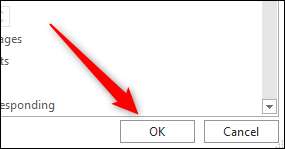
Wenn Sie das nächste Mal auf die Schaltfläche "Weiterleiten" in einer E-Mail klicken, wird eine neue E-Mail mit dieser E-Mail angezeigt.
Wenn Sie lieber Outlook im Web anstelle der nativen App verwenden möchten, können Sie E-Mails immer noch als Anhänge weiterleiten, aber die Schritte sind etwas anders.
Weiterleiten einer E-Mail als Anhang mithilfe der Web-App von Outlook
Im Gegensatz zu Microsoft Outlooks Desktop-Client gibt es keine anklickbaren Optionen, um E-Mails als Anhänge in der Web-App weiterzuleiten, aber Sie können es jedoch noch mit der Drag-and-Drop-Methode verwenden.
Öffnen Sie Ihren Webbrowser, navigieren Sie zum Outlook-Website. und melden Sie sich dann bei Ihrem Outlook-Konto an. Nach dem Anmelden können Sie in der oberen linken Ecke des Fensters entweder auf "Neue Nachricht" klicken, um eine neue E-Mail zu entwerfen ...
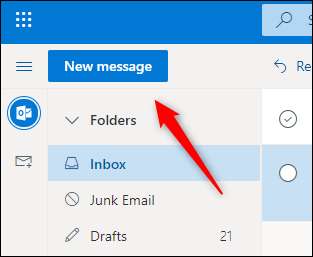
... oder wählen Sie eine E-Mail, um mit einer E-Mail als Anhang zu antworten, indem Sie auf die E-Mail klicken, und wählen Sie dann "Antwort".
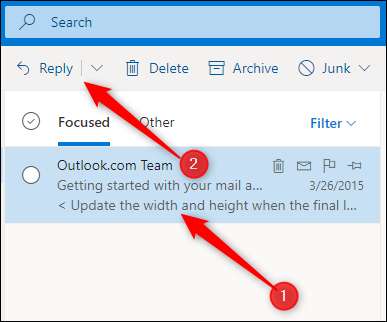
Egal, ob Sie auf eine E-Mail antworten oder einen neuen erstellen, der nächste Schritt ist derselbe. Suchen Sie einfach die E-Mail, die Sie als Anhang von der Liste der E-Mails hinzufügen möchten, und ziehen Sie die E-Mail an den Körper der neuen E-Mail.
Alles, was jetzt übrig ist, ist das Hinzufügen des Empfängers (wenn es sich um eine neue E-Mail handelt), geben Sie eine Antwort ein und senden Sie die Nachricht auf dem Weg.
Wenn Sie sich immer wieder dieselbe E-Mail eingeben, können Sie immer Erstellen und verwenden Sie eine E-Mail-Vorlage um den Prozess zu beschleunigen.







